هل نسيت كلمة مرور حسابك على ألفة؟ لا داعي للقلق، فنحن هنا لمساعدتك! استعادة الوصول إلى حسابك على ألفة عملية سريعة وسهلة. في هذا المقال سنتناول الخطوات الازمة والبسيطة لـ إعادة تعيين كلمة المرور عند نسيانها. تأكد من اتباع هذه الخطوات باستخدام هاتفك المحمول.
خطوات إعادة تعيين كلمة المرور عند نسيانها
الخطوة الأولى: البدء من نافذة تسجيل الدخول
داخل نافذة تسجيل الدخول، حدد موقع زر نسيت كلمة المرور وانقر عليه . سيتم توجيهك إلى نافذة نسيت كلمة المرور.
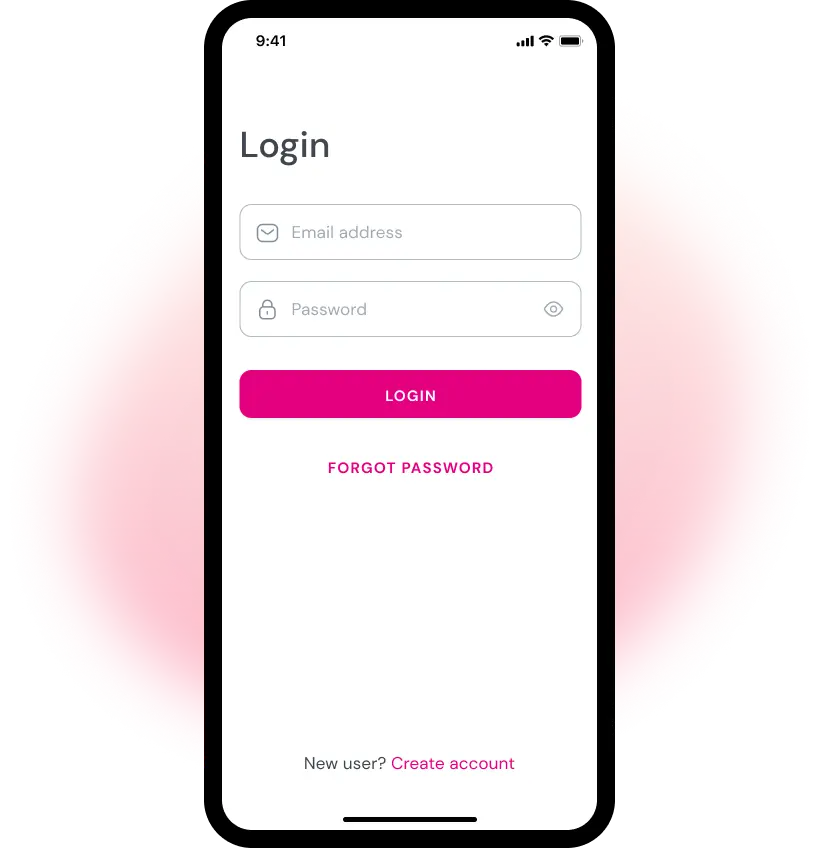
الخطوة الثانية: إدخال البريد الإلكتروني
داخل نافذة نسيت كلمة المرور ، أدخل عنوان البريد الإلكتروني المرتبط بحسابك في ألفة، ثم انقر على زر متابعة. سيتم توجيهك إلى نافذة التحقق من بريدك الإلكتروني.
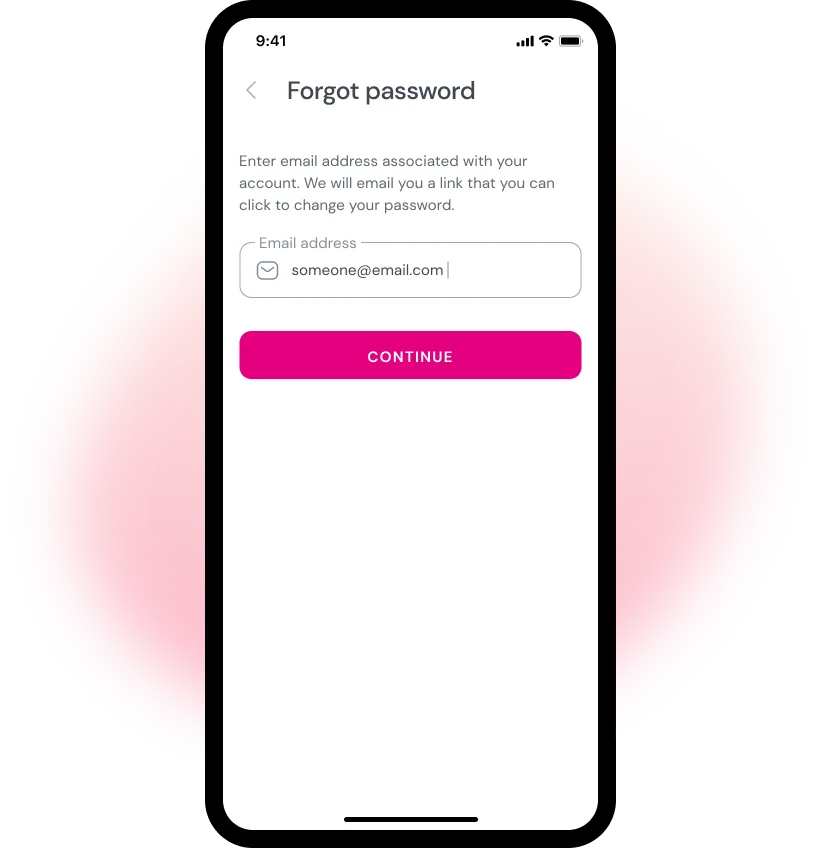
الخطوة الثالثة: عرض قائمة تحديد تطبيق البريد الإلكتروني
داخل نافذة التحقق من بريدك الإلكتروني. انقر على زر فتح تطبيق البريد الإلكتروني. سيتم عرض قائمة تحديد تطبيق البريد الإلكتروني على شاشتك.
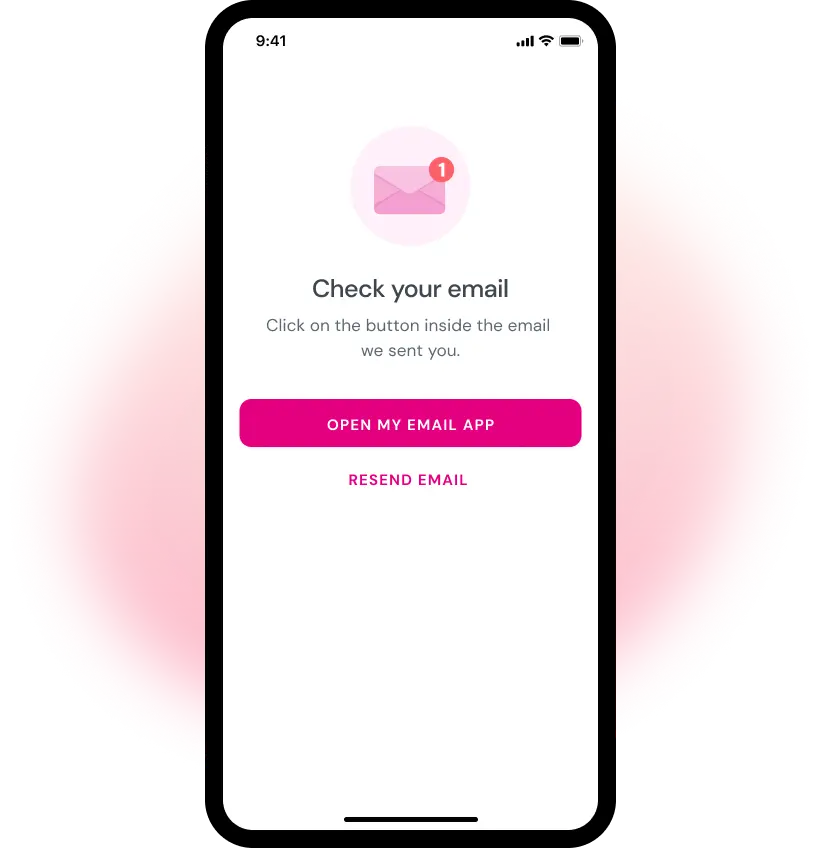
الخطوة الرابعة: تحديد تطبيق البريد الإلكتروني
حدد تطبيق البريد الإلكتروني المفضل لديك من قائمة تحديد تطبيق البريد الإلكتروني. سيتم توجيهك إلى تطبيق البريد الإلكتروني الذي اخترته.
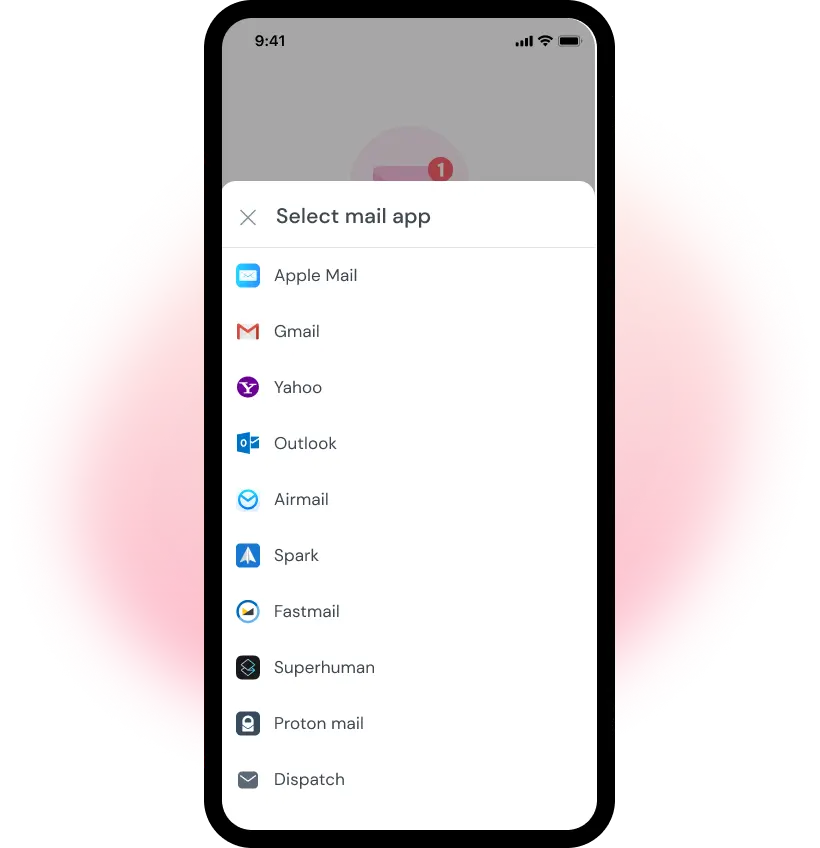
الخطوة الخامسة: تحديد وفتح البريد الإلكتروني
في تطبيق بريدك الإلكتروني، حدد موقع البريد الإلكتروني الذي تلقيته من ألفة في مقدمة رسائل البريد الوارد وافتحه. ابحث عن زر إعادة تعيين كلمة المرور ضمن محتوى البريد الإلكتروني. انقر على زر إعادة تعيين كلمة المرور للمتابعة إلى نافذة تغيير كلمة المرور داخل تطبيق ألفة.
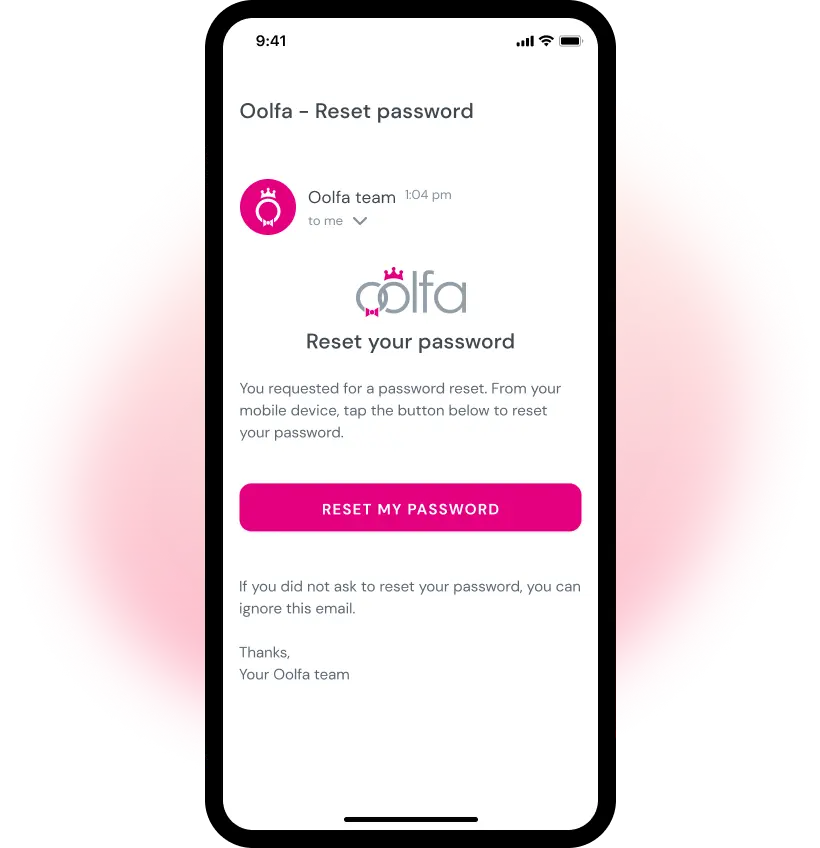
الخطوة السادسة: إعادة تعيين كلمة المرور
داخل نافذة تغيير كلمة المرور، أدخل كلمة المرور الجديدة، ثم انقر على زر تعيين كلمة مرور جديدة للتأكيد.
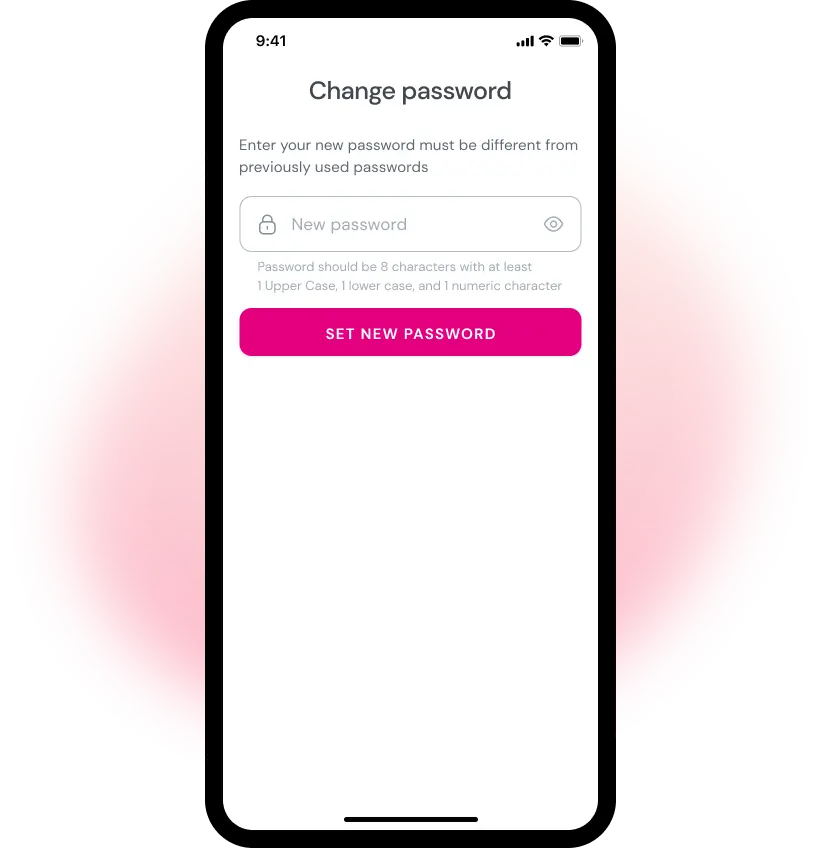
الخطوة السابعة: تسجيل الدخول باستخدام كلمة المرور الجديدة
تهانينا! لقد قمت بإعادة تعيين كلمة مرورك بنجاح. الآن، قم بتسجيل الدخول إلى حسابك في ألفة باستخدام بريدك الإلكتروني وكلمة المرور الجديدة التي قمت بتعيينها للتو.
أخيراً، باتباع هذه الخطوات البسيطة، لن يعيق نسيان كلمة مرورك على ألفة عملية البحث عن شريك حياتك. تذكر أن فريق ألفة دائمًا على استعداد للمساعدة! إذا واجهت أي صعوبات أثناء عملية إعادة تعيين كلمة مرورك على هاتفك المحمول، فلا تتردد في التواصل مع فريق دعم العملاء للحصول على الدعم اللازم.
يُرجى الملاحظة: لأسباب أمنية، لن تتمكن من إعادة تعيين كلمة مرورك الخاصة بحسابك في ألفة في هذه الحالات:
- عنوان البريد الإلكتروني الذي أدخلته غير مقترن بحسابك في ألفة.
- لا تعرف عنوان البريد الإلكتروني المقترن بحسابك.
- ليس لديك إمكانية وصول لعنوان البريد الإلكتروني المقترن بحسابك.